- Ver un error csc.exe no es muy divertido, pero esta guía seguramente lo ayudará a resolverlo rápidamente.
- Para comenzar a solucionar este problema, verifique si el archivo CSC.exe está presente en el Administrador de tareas.
- Visite y explore nuestro centro completo de corrección de errores de Windows 10 para obtener más guías fáciles de seguir.
- Eche un vistazo a nuestra sección detallada de errores de archivo Fix Exe para obtener más guías sobre este tema.
Puede recibir el error csc.exe debido a cambios de instalación fallidos en Microsoft Visual Studio .NET o Visual C# Command Line Compiler mientras ejecuta una actualización, o incluso durante una reconfiguración del sistema.
Si encuentra el error csc.exe, debe seguir los pasos adecuados para resolver el problema porque apaga el sistema informático automáticamente. Para evitar daños adicionales a su computadora, aprenda a reparar el error csc.exe con la ayuda de esta guía a continuación.
¿Cómo puedo solucionar el error csc.exe en Windows?
1. Compruebe si el archivo CSC.exe está funcionando en los procesos
- Inicie la ventana del Administrador de tareas presionando el botón CONTROL+ALT+Borrar teclas.
- Clickea en el Administrador de tareas opción para iniciar el programa.
- Clickea en el Procesos pestañay desplácese hasta que encuentre csc.exe.
- Haga clic derecho en csc.exe y seleccione Propiedades.
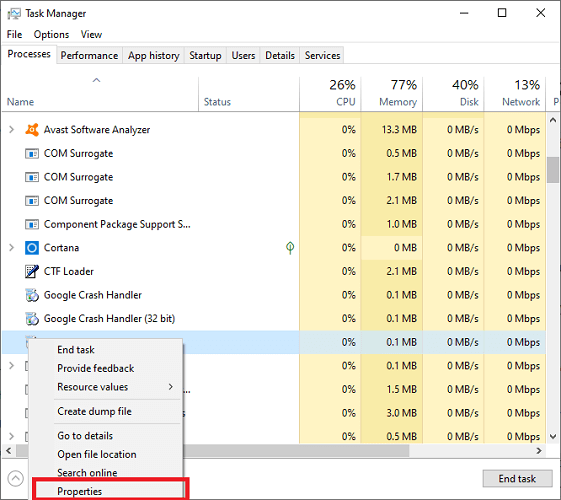
- Si este archivo está presente en c:\ventanas o c:\windows\system32 ubicación de la ruta, entonces definitivamente es un mal programa. El tamaño del archivo suele ser de 48 KiloBytes.
Nota: Como logramos identificar el problema con la solución descrita anteriormente, ahora puede explorar las siguientes soluciones para resolver este problema.
2. Realice una actualización de Windows para resolver el error csc.exe
- Presione el botón de Windows para abrir el menú de inicio.
- Escribe Actualizar en el cuadro de diálogo de búsqueda y presione ingresar.
- Hacer clic Buscar actualizaciones cuando se abre la ventana de diálogo de actualización de Windows.
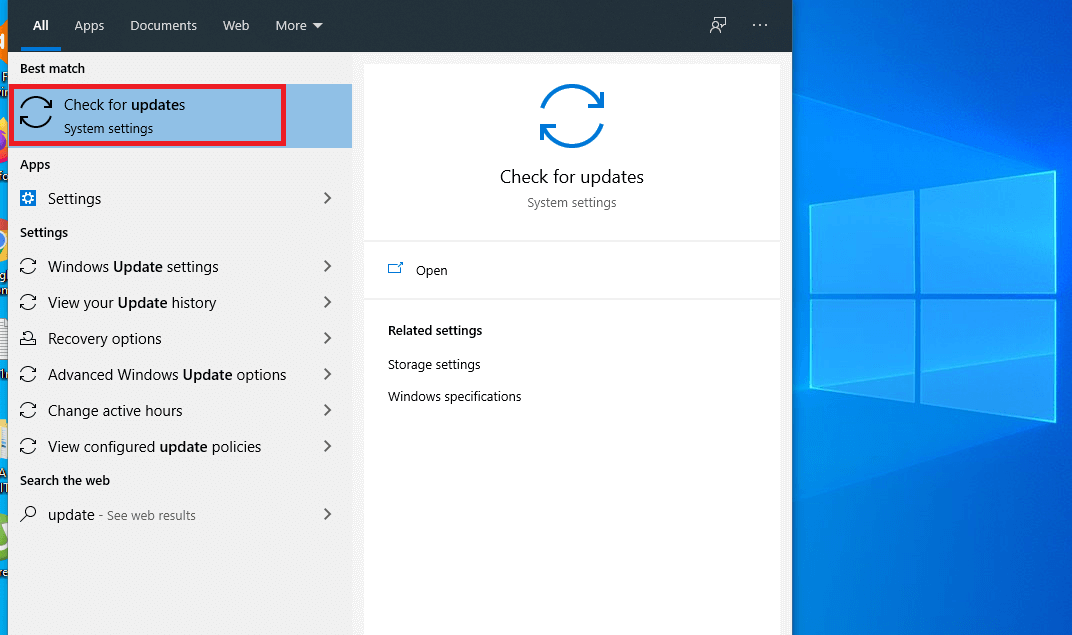
- Hacer clic en yoinstalar actualizaciones.

- Reinicie su computadora después de que la actualización haya terminado de instalarse.
3. Realizar una restauración del sistema
En el caso de que aún tenga acceso al escritorio, puede revertir los cambios del sistema utilizando un punto de restauración con estos pasos:
- Navegue hasta el menú de inicio de Windows, presionando el botón de inicio de Windows.
- A continuación, escriba restauración del sistema en el cuadro de diálogo de búsqueda.
- El resultado de la búsqueda se mostrará Restauración del sistema. Haz click en eso.
- En la pestaña de protección del sistema, haga clic en el Restauración del sistema botón.
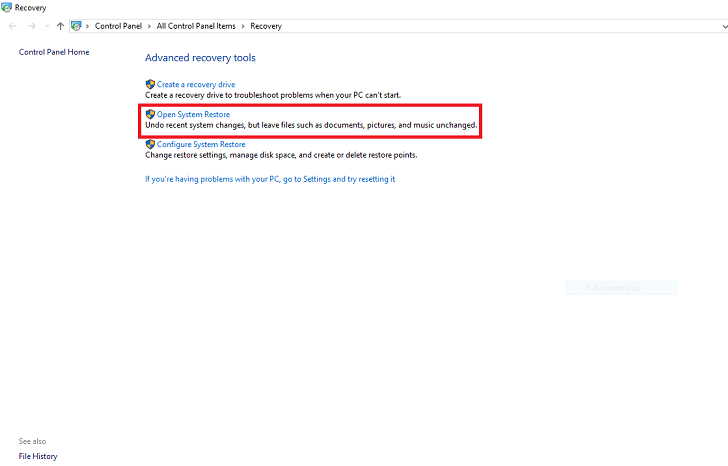
- Continúe seleccionando el próximo botón.
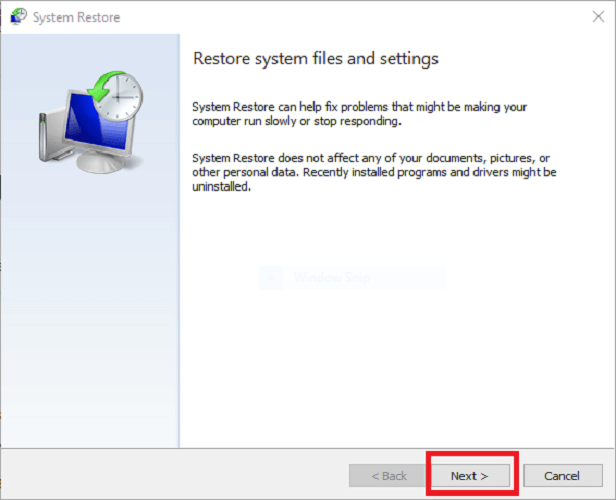
- Elija el punto de restauración antes de la error csc.exe ocurrió.
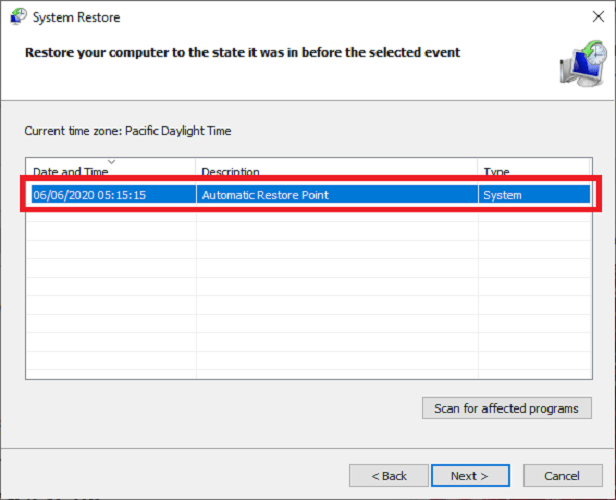
- Para ver las aplicaciones que se perderán antes de que se creara el punto de restauración, seleccione Escaneo de programas afectados botón.
- A continuación, seleccione el Cerca botón, y haga clic Próximo.
- Haga clic en el Terminar botón.
Nota: La restauración del sistema devolverá su computadora al estado de funcionamiento anterior. Una vez que completes los pasos.
4. Vuelva a registrar el archivo csc.exe en su computadora con Windows
Debe descargar e instalar .NET Framework desde el sitio web de Microsoft para poder realizar esta tarea. Incluye un compilador de C# que está etiquetado como csc.exe
- Vaya al menú Inicio y escriba Ejecutar en el cuadro de diálogo de búsqueda.
- Cuando Ejecutar ventanas abiertas, escriba cmd y presione enter.
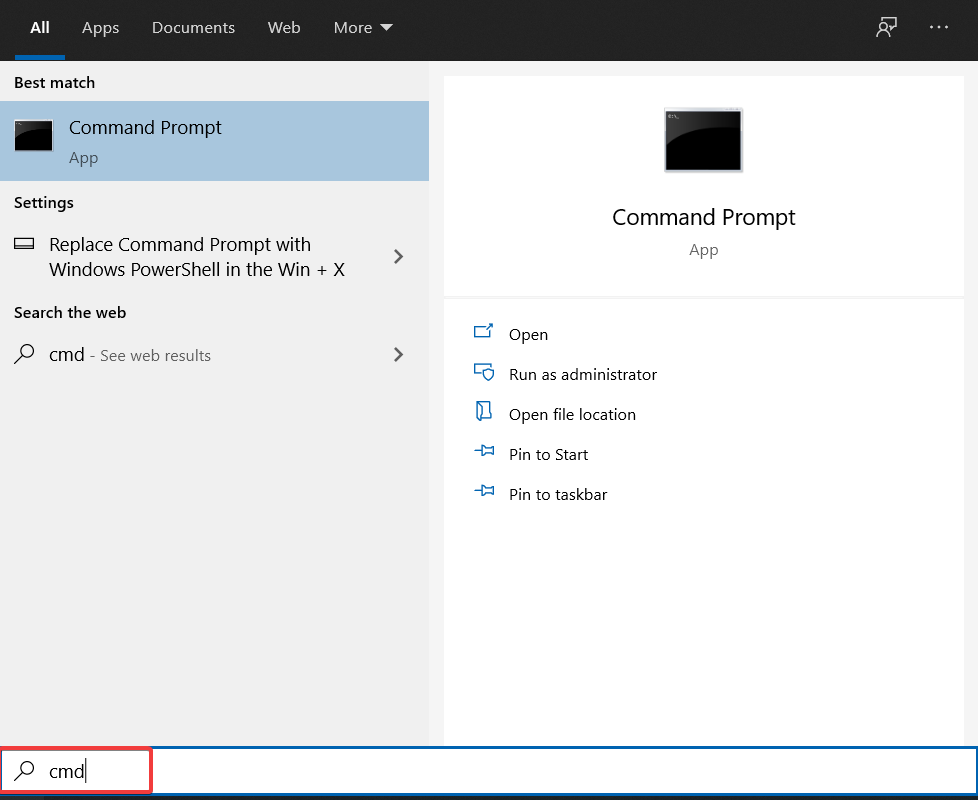
- Escribe regsvr32csc.exe y presiona Ingresar de nuevo.
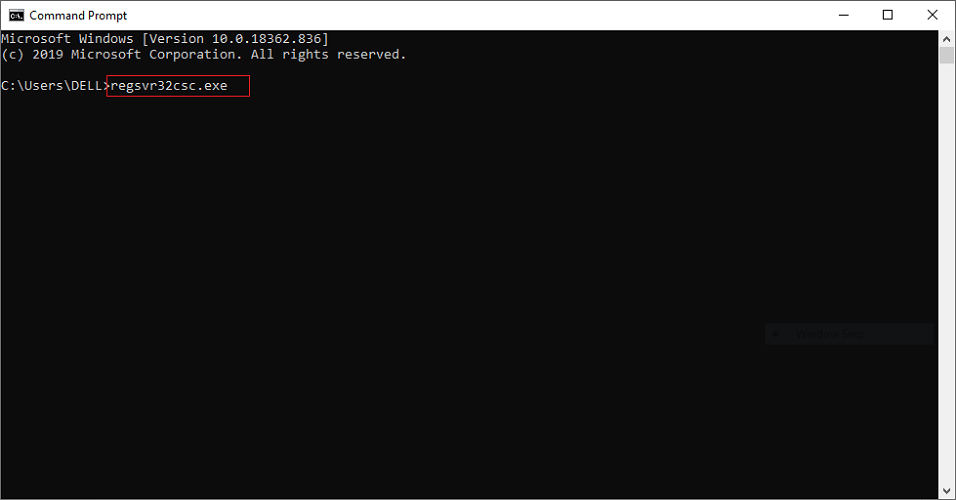
- Complete el proceso reiniciando su sistema.
En muchos casos similares, reemplazar el archivo csc.exe dañado o faltante ayudó a corregir el error csc.exe. Esperamos que esta guía haya logrado ayudarlo a resolver este problema también.
Siéntase libre de dejar comentarios debajo de esta guía para una interacción directa con nuestro equipo.


![La barra de tareas se volvió blanca en Windows 10/11 [FIXED BY EXPERTS] La barra de tareas se volvió blanca en Windows 10/11 [FIXED BY EXPERTS]](https://auto-surf.ro/wp-content/uploads/1644671832_81_La-barra-de-tareas-se-volvio-blanca-en-Windows-1011-768x768.jpg?v=1644671834)
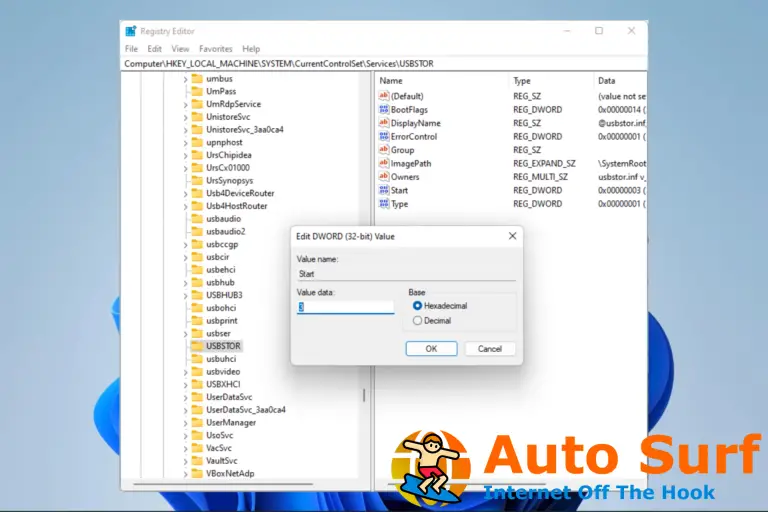

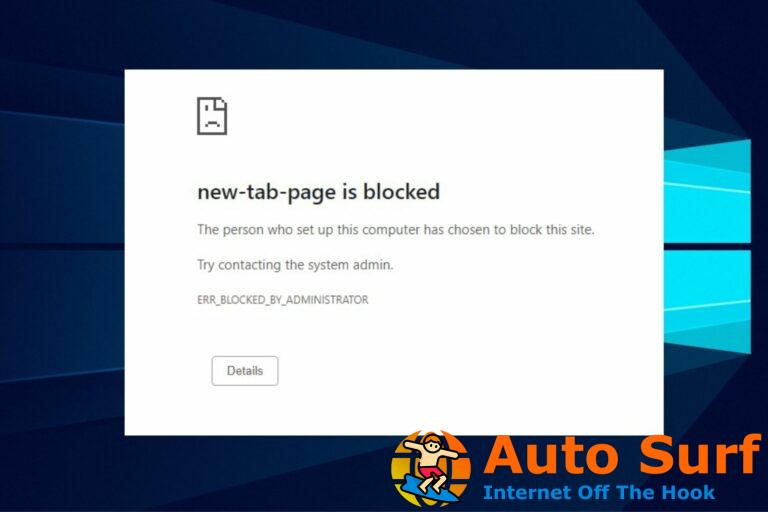
![Windows PowerShell ha dejado de funcionar [4 Steps to fix it] Windows PowerShell ha dejado de funcionar [4 Steps to fix it]](https://auto-surf.ro/wp-content/uploads/1644764107_935_Windows-PowerShell-ha-dejado-de-funcionar-4-Steps-to-fix-768x512.jpg?v=1644764109)
